Lorsque vous vous connectez à un réseau Wi-Fi domestique sous Linux Ubuntu en utilisant l’un des protocoles de sécurité WEP, WPA ou WPA2-PSK, le système enregistre le mot de passe une fois que vous cochez la case « se connecter automatiquement ». Si donc vous avez oublié le mot de passe de votre Wi-Fi, ne paniquez plus car il est toujours possible de le retrouver et facilement !
Sur le système d’exploitation Windows 10, nous avons déjà expliquer comment en utilisant seulement l’invite de commande Windows, voir la procédure par ici, mais sur Ubuntu nous allons procéder comme suit :
1. Connectez-vous à votre système d’exploitation Linux Ubuntu avec un compte disposant les privilèges d’administration (root par exemple).
2. Puis, allez dans le coin supérieur droit de votre écran d’accueil et ensuite sélectionnez Paramètres système. Et là, vous trouverez tous les paramètres systèmes dont les paramètres réseaux sans fil Wi-Fi.
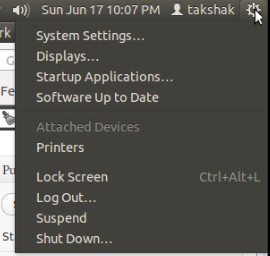
3. Sélectionnez Réseau (Network) et cliquez dessus.
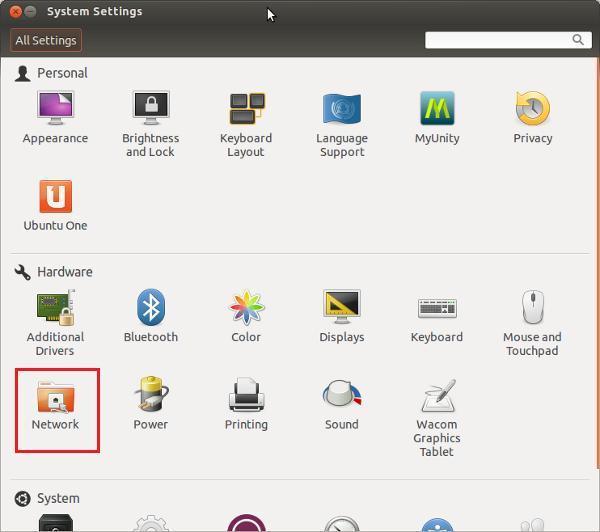
4. Dans le volet gauche de la fenêtre qui s’ouvre, vous trouverez 3 options de réseaux : Sans fil, filaire (Wired), Serveur mandataire (Network proxy). Cliquez sur filaire (Wireless).
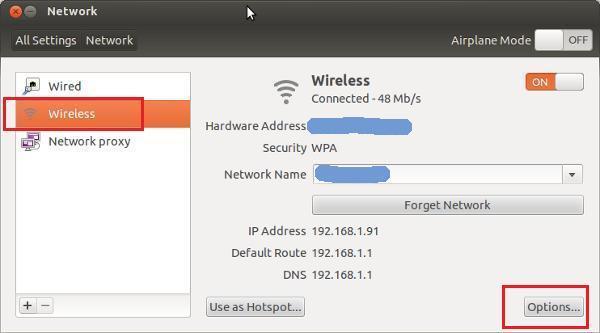
5. Et là vous avez toutes les informations et paramètres réseaux que vous avez enregistré en cochant la case « se connecter automatiquement » au début.
6. Pour trouver le mot de passe Wi-Fi enregistré ici, cliquez sur Options
7. Une nouvelle fenêtre de paramètres s’ouvre avec plusieurs onglets, Filaire (Wireless), Paramètres IPv4, Paramètres IPv6, Sécurité sans fil (Wireless Security). Cliquez sur l’onglet Sécurité sans fil
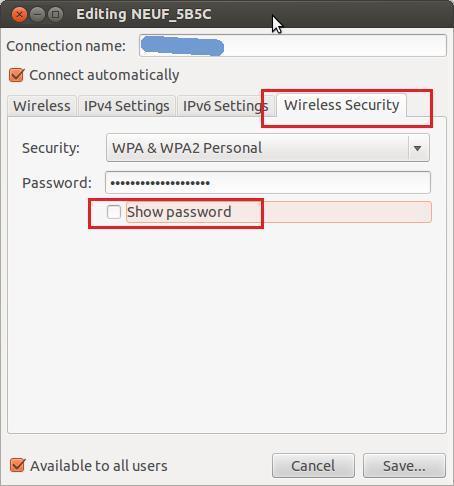
8. Eh enfin, vous pouvez voir le mot de passe juste ici dans cette fenêtre. Cochez la case Afficher le mot de passe pour voir le mot de passe ;).

























